
ทำให้ประวัติการท่องเว็บของคุณเป็นส่วนตัวอยู่เสมอใน Safari และแผนที่
การตรวจสอบและการล้างประวัติการค้นหาและแคชสำหรับเบราว์เซอร์และแอปอื่นๆ อาจเป็นแนวทางการปฏิบัติที่ดีหากคุณกังวลว่าคนอื่นสามารถเข้าถึงอุปกรณ์ของคุณได้ แอปจำนวนมากจัดเก็บข้อมูลเกี่ยวกับสิ่งที่คุณค้นหาและสิ่งที่คุณดูเพื่อให้คุณสามารถค้นพบอีกครั้งได้ง่ายๆ ในอนาคต ตัวอย่างเช่น เมื่อคุณใช้แอปแผนที่ การมีประวัติของตำแหน่งที่ตั้งที่คุณค้นหาหรือนำทางจะช่วยให้สามารถนำทางกลับไปยังสถานที่ที่คุณไปล่าสุดได้ง่ายขึ้น
ถ้าคุณอยู่ในสถานการณ์ส่วนบุคคลที่ไม่ปลอดภัยและจำเป็นต้องค้นดูกลยุทธ์ด้านความปลอดภัยทางออนไลน์ แต่ไม่ต้องการให้ Safari เก็บบันทึกสิ่งที่คุณดู คุณสามารถเปิดหน้าต่างท่องเว็บแบบส่วนตัวได้บน iPhone, iPad และ Mac เมื่อคุณใช้การท่องเว็บแบบส่วนตัว รายละเอียดของการท่องเว็บจะไม่ถูกบันทึก และจะไม่แชร์กับอุปกรณ์ทุกเครื่องของคุณ นอกจากนี้ ถ้าคุณอัปเดตอุปกรณ์ของคุณเป็น iOS 17, iPadOS 17 หรือ macOS 14, Safari จะล็อคแถบท่องเว็บแบบส่วนตัวหลังจากไม่ใช้งานเป็นระยะเวลาหนึ่งเพื่อให้สามารถเปิดแถบได้ด้วยรหัสผ่าน, รหัส, Face ID หรือ Touch ID ของคุณเท่านั้น ซึ่งจะปกป้องความเป็นส่วนตัวของคุณเมื่อคุณอยู่ห่างจากอุปกรณ์ของคุณ คุณสามารถล้างประวัติการท่องเว็บและเปิดหน้าต่างท่องเว็บแบบส่วนตัวบน iPhone, iPad และ Mac ของคุณได้

ค้นหาวิธีต่างๆ: ในการดูงานด้านล่าง ให้เลือกปุ่มเครื่องหมายบวก ![]() ถัดจากชื่องาน
ถัดจากชื่องาน
ล้างประวัติการท่องเว็บของคุณใน Safari
ถ้าคุณได้ค้นดูข้อมูลเกี่ยวกับกลยุทธ์ด้านความปลอดภัยทางออนไลน์และกังวลว่าอาจมีบางคนเห็นประวัติการท่องเว็บของคุณ คุณสามารถเอาบันทึกทั้งหมดที่ Safari เก็บไว้เกี่ยวกับที่ที่คุณเคยท่องเว็บออกได้
บน iPhone หรือ iPad ของคุณ: ไปที่ การตั้งค่า
 > Safari > ล้างประวัติและข้อมูลเว็บไซต์
> Safari > ล้างประวัติและข้อมูลเว็บไซต์บน Mac ของคุณ: เปิดแอป Safari
 แล้วเลือก ประวัติ > ล้างประวัติ คลิกเมนูที่แสดงขึ้น จากนั้นเลือกว่าคุณต้องการล้างประวัติการท่องเว็บของคุณย้อนไปไกลเพียงใด
แล้วเลือก ประวัติ > ล้างประวัติ คลิกเมนูที่แสดงขึ้น จากนั้นเลือกว่าคุณต้องการล้างประวัติการท่องเว็บของคุณย้อนไปไกลเพียงใด
เมื่อคุณล้างประวัติของคุณ Safari จะเอาข้อมูลที่บันทึกไว้เนื่องจากการท่องเว็บของคุณออก ซึ่งรวมถึง:
ประวัติของหน้าเว็บที่คุณได้เยี่ยมชม
รายการย้อนกลับและไปข้างหน้าสำหรับหน้าเว็บที่เปิดอยู่
รายการของไซต์ที่เยี่ยมชมบ่อยครั้ง
การค้นหาล่าสุด
ไอคอนสำหรับหน้าเว็บ
สแนปช็อตที่บันทึกไว้สำหรับหน้าเว็บที่เปิดอยู่
รายการของสิ่งที่คุณดาวน์โหลด (ไฟล์ที่ดาวน์โหลดจะไม่ถูกเอาออก)
เว็บไซต์ที่คุณเพิ่มสำหรับการค้นหาเว็บไซต์อย่างเร็ว
เว็บไซต์ที่ขอใช้ตำแหน่งที่ตั้งของคุณ
เว็บไซต์ที่ขอส่งการแจ้งเตือนถึงคุณ
ล้างเส้นทางล่าสุดและรายการโปรดในแผนที่บน iPhone หรือ iPad
เปิดแอปแผนที่
 แล้วเลื่อนลงไปยัง ล่าสุด ในช่องค้นหา
แล้วเลื่อนลงไปยัง ล่าสุด ในช่องค้นหาปฏิบัติตามวิธีใดวิธีหนึ่งต่อไปนี้:
ปัดเส้นทางล่าสุดไปทางซ้าย
แตะ เพิ่มเติม เหนือรายการ แล้วปัดเส้นทางล่าสุดไปทางซ้าย หรือในการลบกลุ่มของเส้นทาง ให้แตะ ล้าง เหนือกลุ่ม
ถ้าคุณต้องการเอาตำแหน่งที่ตั้งโปรดออก ให้เลื่อนไปยังรายการโปรด แล้วแตะ เพิ่มเติม ปัดจากขวาไปซ้ายบนตำแหน่งที่ตั้งโปรดที่คุณต้องการลบ หรือแตะ แก้ไข แล้วแตะ
 เพื่อเอารายการโปรดออกหลายรายการ
เพื่อเอารายการโปรดออกหลายรายการ
ล้างเส้นทางล่าสุดและรายการโปรดในแผนที่บน Mac
เปิดแอปแผนที่
 แล้วเลื่อนไปยัง ล่าสุด ในแถบด้านข้าง
แล้วเลื่อนไปยัง ล่าสุด ในแถบด้านข้างที่ด้านล่างล่าสุด ให้คลิก ล้างล่าสุด
ถ้าคุณต้องการเอาตำแหน่งที่ตั้งโปรดออก ให้กดปุ่ม Control ค้างไว้แล้วคลิกที่ตำแหน่งที่ตั้ง (ในแถบด้านข้าง ด้านล่างรายการโปรด) จากนั้นเลือก เอาออกจากรายการโปรด
เปิดหน้าต่างท่องเว็บแบบส่วนตัวบน iPhone
เปิดแอป Safari
แตะ

แตะ
 ตรงกึ่งกลางด้านล่างสุดของรายการแถบที่ด้านล่างสุดของหน้าจอ จากนั้นแตะ ส่วนตัว
ตรงกึ่งกลางด้านล่างสุดของรายการแถบที่ด้านล่างสุดของหน้าจอ จากนั้นแตะ ส่วนตัวแถบจะถูกเพิ่มไปยังกลุ่มแถบที่เรียกว่าส่วนตัวโดยอัตโนมัติ คุณสามารถเปิดแถบส่วนตัวได้หลายแถบในกลุ่ม
คุณสามารถยืนยันว่าคุณอยู่ในโหมดท่องเว็บแบบส่วนตัวได้อย่างง่ายดายด้วยการตรวจสอบว่าแถบช่องค้นหาเป็นสีเทาหรือแสดงคำว่าส่วนตัวอยู่
ในการซ่อนไซต์และออกจากโหมดท่องเว็บแบบส่วนตัว ให้แตะ ![]() จากนั้นแตะ
จากนั้นแตะ ![]() เพื่อเปิดกลุ่มแถบอื่นจากเมนูที่ด้านล่างสุดของหน้าจอของคุณ ไซต์แบบส่วนตัวจะแสดงอีกครั้งในครั้งต่อไปที่คุณใช้งานโหมดท่องเว็บแบบส่วนตัว
เพื่อเปิดกลุ่มแถบอื่นจากเมนูที่ด้านล่างสุดของหน้าจอของคุณ ไซต์แบบส่วนตัวจะแสดงอีกครั้งในครั้งต่อไปที่คุณใช้งานโหมดท่องเว็บแบบส่วนตัว
ในการปิดแถบส่วนตัว ให้แตะ ![]() จากนั้นปัดไปทางซ้ายในแต่ละแถบที่คุณต้องการปิด
จากนั้นปัดไปทางซ้ายในแต่ละแถบที่คุณต้องการปิด
เปิดหน้าต่างท่องเว็บแบบส่วนตัวบน iPad
ในแอป Safari ให้แตะ
 จากนั้นแตะ ส่วนตัว
จากนั้นแตะ ส่วนตัวในระหว่างที่โหมดท่องเว็บแบบส่วนตัวเปิดอยู่ พื้นหลังของช่องค้นหาจะกลายเป็นสีดำแทนที่จะเป็นสีขาว และไซต์ที่คุณเยี่ยมชมจะไม่แสดงในประวัติบน iPad หรือในรายการแถบต่างๆ บนอุปกรณ์เครื่องอื่นของคุณ คุณสามารถเปิดแถบส่วนตัวได้หลายแถบในกลุ่มแถบส่วนตัว
ในการซ่อนไซต์และออกจากโหมดท่องเว็บแบบส่วนตัว ให้แตะ
 จากนั้นสลับเป็นกลุ่มแถบอื่น แถบจะแสดงอีกครั้งในครั้งต่อไปที่คุณใช้งานโหมดท่องเว็บแบบส่วนตัว
จากนั้นสลับเป็นกลุ่มแถบอื่น แถบจะแสดงอีกครั้งในครั้งต่อไปที่คุณใช้งานโหมดท่องเว็บแบบส่วนตัว
เปิดหน้าต่างท่องเว็บแบบส่วนตัวบน Mac
ในแอป Safari
 ให้เลือก ไฟล์ > หน้าต่างส่วนตัวใหม่ หรือสลับไปยังหน้าต่าง Safari ที่ใช้การท่องเว็บแบบส่วนตัวอยู่แล้ว
ให้เลือก ไฟล์ > หน้าต่างส่วนตัวใหม่ หรือสลับไปยังหน้าต่าง Safari ที่ใช้การท่องเว็บแบบส่วนตัวอยู่แล้วหน้าต่างที่ใช้การท่องเว็บแบบส่วนตัวจะมีช่องค้นหาอัจฉริยะแบบมืดที่มีข้อความสีขาว
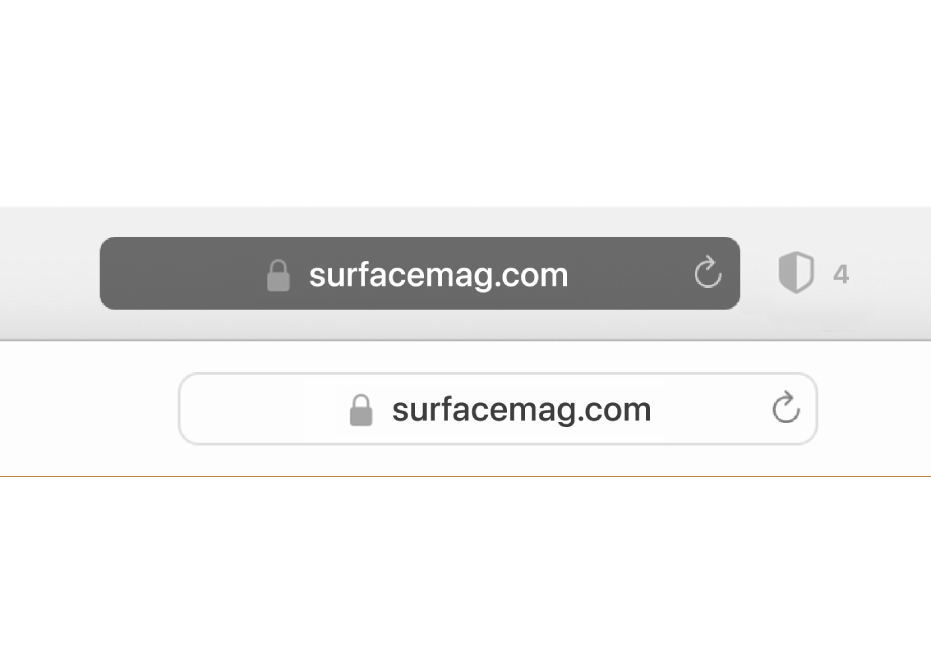
เลือกชมเว็บตามปกติ
หมายเหตุ: เมื่ออุปกรณ์ของคุณถูกล็อคหรือพักเครื่องอยู่ หรือถ้าคุณไม่ได้ใช้งาน Safari อยู่ หน้าต่างส่วนตัวของคุณใน Safari จะถูกล็อค เมื่อคุณปลดล็อคหรือปลุกอุปกรณ์ของคุณ หรือเริ่มใช้ Safari อีกครั้ง เพียงปลดล็อคหน้าต่างส่วนตัวของคุณด้วย Face ID, Touch ID หรือรหัสหรือรหัสผ่านอุปกรณ์ของคุณ
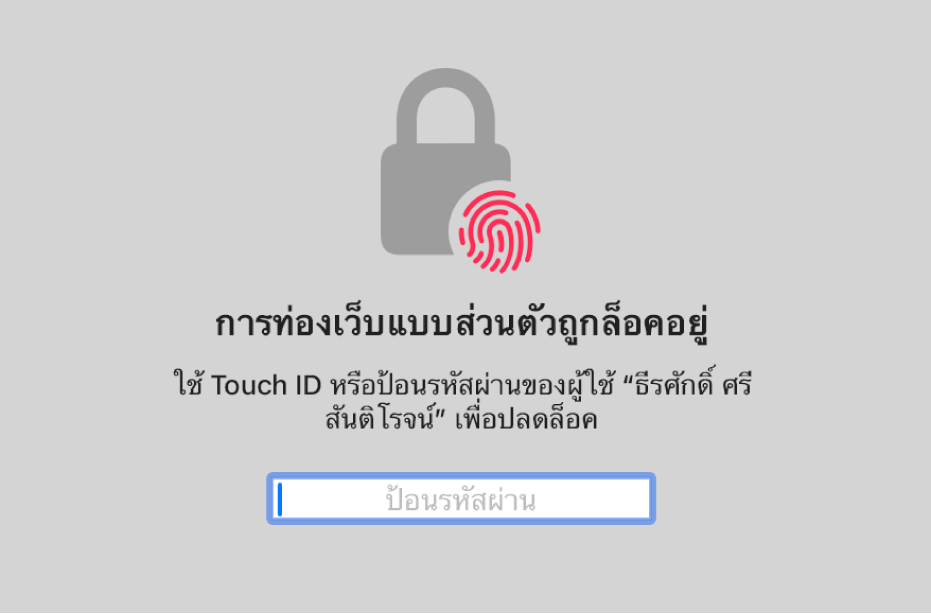
ถ้าคุณต้องการเปิดหน้าต่างทุกครั้งด้วยการท่องเว็บแบบส่วนตัวบน Mac
ในแอป Safari
 ให้เลือก Safari > การตั้งค่า แล้วคลิก ทั่วไป
ให้เลือก Safari > การตั้งค่า แล้วคลิก ทั่วไปคลิกเมนู “Safari เปิดด้วย” ที่แสดงขึ้น แล้วเลือก “หน้าต่างส่วนตัวใหม่”
ถ้าคุณไม่เห็นตัวเลือกนี้ ให้ปฏิบัติตามวิธีใดวิธีหนึ่งต่อไปนี้:
บน Mac ของคุณที่ใช้ macOS 13 ขึ้นไป: เลือกเมนู Apple
 เลือก การตั้งค่าระบบ แล้วคลิก เดสก์ท็อปและ Dock
เลือก การตั้งค่าระบบ แล้วคลิก เดสก์ท็อปและ Dock  จากนั้นตรวจสอบให้แน่ใจว่า “ปิดหน้าต่างเมื่อออกจากแอป” ถูกเลือกอยู่
จากนั้นตรวจสอบให้แน่ใจว่า “ปิดหน้าต่างเมื่อออกจากแอป” ถูกเลือกอยู่บน Mac ของคุณที่ใช้ macOS 12 หรือก่อนหน้า: เลือกเมนู Apple
 เลือก การตั้งค่าระบบ แล้วคลิก ทั่วไป
เลือก การตั้งค่าระบบ แล้วคลิก ทั่วไป  จากนั้นตรวจสอบให้แน่ใจว่า “ปิดหน้าต่างเมื่อออกจากแอป” ถูกเลือกอยู่
จากนั้นตรวจสอบให้แน่ใจว่า “ปิดหน้าต่างเมื่อออกจากแอป” ถูกเลือกอยู่
ในการปรับปรุงความเป็นส่วนตัวของ Safari ให้ดียิ่งขึ้น
ในโฟลเดอร์รายการดาวน์โหลดของคุณ ให้ลบรายการที่ถูกดาวน์โหลดในขณะที่คุณใช้หน้าต่างท่องเว็บแบบส่วนตัว
ปิดหน้าต่างท่องเว็บแบบส่วนตัวอื่นๆ ทั้งหมดที่ยังเปิดอยู่ ทั้งนี้เพื่อป้องกันไม่ให้คนอื่นใช้ปุ่มย้อนกลับและไปข้างหน้าเพื่อดูหน้าที่คุณเยี่ยมชม